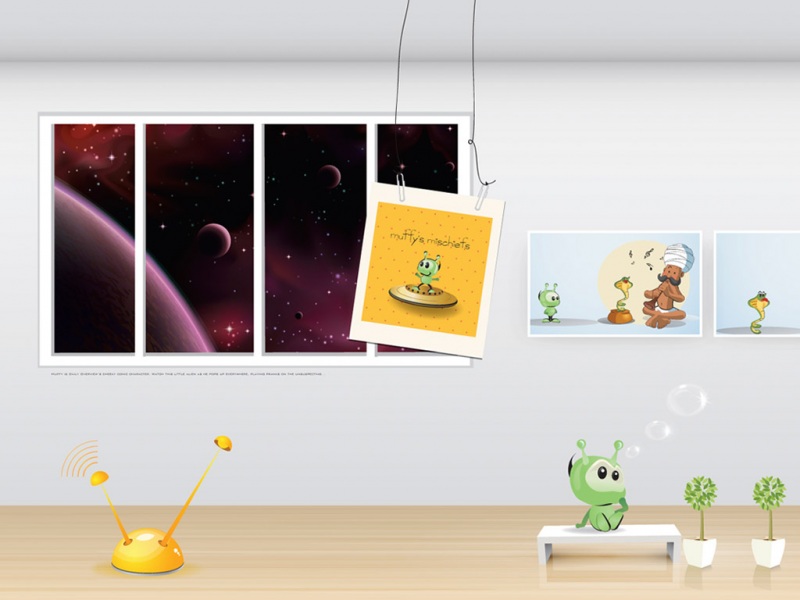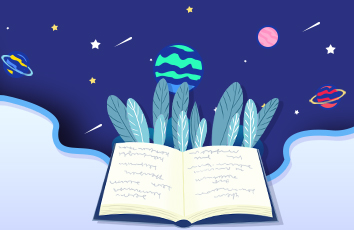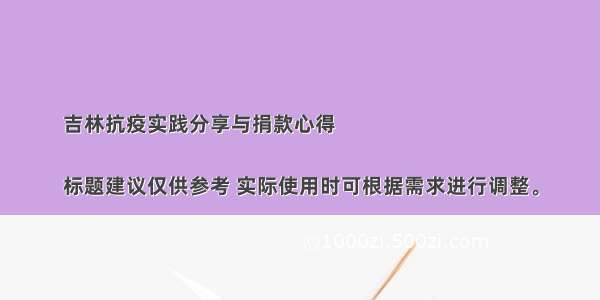微软在Windows10中用《设置》应用取代了Windows传统的《控制面板》,所以之前很多大家在控制面板中很熟悉的设置到了Windows10就一时摸不着路了。本文MS酋长就来为大家演示一下在Windows10中如何手动设置IP地址和DNS服务器地址。
依次进入“设置 - 网络和Internet - 状态”设置界面。如图:
在右侧窗口中点击“更改连接属性”打开当前网络连接设置界面,向下滚动窗口即可看到“IP设置”。如图:
“IP分配”的当前设置为“自动(DHCP)”,我们下面要做的就是把它设置为固定IP地址和指定的DNS服务器地址。
点击“编辑”按钮即会弹出“编辑IP设置”界面。如图:
在下拉菜单中选择“手动”,然后就会显示IPv4和IPv6开关,当前主流的依然是IPv4协议,所以我们把IPv4设置为“开”,这时就会在下面显示“IP地址、子网前缀长度(子网掩码)、网关、首选DNS、备用DNS”输入框。如图:
把地址填写到对应的文本框中,最后点击“保存”即完成了IP和DNS设置。